
Reset Laptop Toshiba ke Pengaturan Awal
Untuk mereset laptop Toshiba ke pengaturan awal (restore), caranya akan sedikit panjang daripada mereset secara biasa. Tidak seperti merek laptop lain, Toshiba tidak dilengkapi dengan CD recovery untuk produk laptop mereka. Tiap laptop Toshiba memiliki partisi tersembunyi dalam hard drive, yang berisi sistem operasi komputer dan driver hardware. Keduanya diperlukan untuk reset dan restore laptop Toshiba ke pengaturan awal.
Tutorial di bawah ini ini akan membantu Anda reset laptop Toshiba menggunakan system recovery discs. Untuk melakukannya, pertama-tama Anda harus membuat CD recovery yang berisi partisi tersembunyi di laptop Anda.
Mereset Laptop Toshiba ke Pengaturan Pabrik
Perlu diketahui bahwa beberapa cara yang diinstruksikan dalam tutorial ini dapat bervariasi, sesuai model komputer Anda.
Membuat Media Recovery
Untuk memulai Toshiba Recovery Disc Creator, buka menu Start, klik All Programs > Toshiba > Toshiba Recovery Disc Creator:

Jendela Disk Creator akan terbuka, menunjukkan jumlah dan format DVD yang dibutuhkan untuk back-up konten media Anda.
Membuat Disc Recovery
Setelah DVD dimasukkan, maka saatnya untuk burning DVD tersebut. Klik tombol Create pada bagian bawah layar. Sebuah pesan akan muncul, meminta Anda memasukkan DVD. Masukkan DVD Anda, kemudian klik OK:
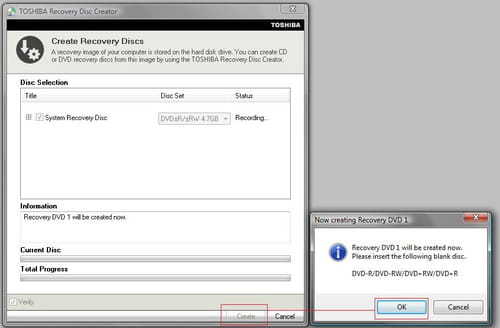
Proses burning akan dimulai secara otomatis. Pada bagian bawah layar Anda, akan muncul tampilan proses yang sedang berlangsung.
Perlu diketahui jika Anda mencentang kotak Verify, Toshiba Recovery Disc Creator akan melakukan pemeriksaan DVD setelah melalui proses burning. Jika Anda diminta untuk memasukkan beberapa DVD, Anda harus memasukkan DVD dan mengulangi proses ini sampai selesai. Begitu operasi ini selesai, sebuah pesan akan muncul di layar menandakan bahwa proses telah selesai.
Menggunakan Recovery Partition
Sekarang saatnya melakukan reset ke pengaturan awal laptop Anda. Sebaiknya, Anda sangat berhati-hati dengan proses ini, karena dapat menghapus semua data di hard drive. Semua data penting harus disimpan di tempat lain. Pastikan juga bahwa komputer Anda terhubung dengan kabel daya, dan jangan mematikan atau me-restart selama proses berlangsung.
Tekan dan tahan tombol power selama 10 detik untuk mematikan laptop Anda. Kemudian, tekan dan tahan tombol 0 dan, pada saat yang sama, tekan tombol power untuk menyalakan komputer Anda. Saat komputer mengeluarkan bunyi “beep”, lepaskan tombol 0.
Sebuah pesan peringatan akan muncul di layar, meminta Anda untuk memverifikasi proses system recovery. Pilih Yes untuk melanjutkan. Berikutnya, pilih opsi Recovery of Factory Default Software, diikuti dengan Next. Kemudian pilih Recover to out-of-box state, dan klik Next sekali lagi untuk memulai proses recovery.
Menggunakan Recovery Disc
Jika metode di atas tidak bekerja, Anda dapat mencoba menggunakan DVD Anda untuk melakukan proses restore.
Boot di CD/DVD
Nyalakan komputer Anda dan, saat gambar Bios muncul, tekan F12 untuk memilih partisi mana yang akan Anda gunakan untuk proses booting. Begitu menu boot muncul, masukkan DVD Anda dan pilih CD/DVD dengan menggunakan tombol atas/bawah di keyboard Anda. Berikutnya tekan Enter. Windows akan memuat fail penting dari DVD Anda.
Jika Anda telah mengganti urutan boot, Anda seharusnya ditampilkan dua opsi: start Windows normally atau Perform a System restore. Pilih opsi yang kedua, dan ikuti instruksi yang muncul di layar untuk mengembalikan komputer Anda ke pengaturan awal.
Restore ke Pengaturan Pabrik
Begitu Anda telah selesai booting dari DVD dan semua fail telah dimuat, Anda akan diarahkan ke jendela awal proses restorasi. Pilih bahasa, kemudian klik Next. Sebuah jendela akan muncul, yang memungkinkan Anda untuk memilih instalasi (opsi ini hanya tersedia di beberapa model). Pilih instalasi yang diperlukan, kemudian klik Next. Sebuah peringatan akan muncul di layar, dengan pesan bahwa hard disc Anda akan dihapus sepenuhnya. Konfirmasi dengan mengklik OK.
Proses penyalinan fail akan dimulai secara otomatis. Jika restorasi Anda terdapat dalam beberapa DVD, Anda harus memasukkannya berdasarkan urutan yang benar selama melakukan proses tersebut. Pada akhir proses, komputer Anda akan mati. Anda harus menyalakannya lagi untuk mengkonfigurasikan pengaturan.
Image: © Anton Ivanov - Shutterstock.com
- Cara reset laptop toshiba
- Cara mereset laptop windows 7 - Jawaban terbaik
- Cara restart laptop toshiba - Jawaban terbaik
- Cara mengetik @ di laptop - How-To -Internet
- Cara reset stik ps4 - How-To -Video Games
- Cara reset laptop hp - How-To -Hardware/Perangkat Keras
- Cara download line di laptop - How-To -Internet
- Cara reset hp samsung - How-To -Ponsel dan Smartphone
